Tālrunī nav signāla, vājš tālruņa signāls un kā to novērst

Tālāk ir norādīti veidi, kā novērst tālruņa bez signāla kļūdu. Iepriekš minētās metodes varat veikt gan iOS, gan Android operētājsistēmās.

Noteikti esat redzējis ziņojumu bez pakalpojuma, un tālrunis nevar veikt zvanus vai piekļūt mobilajiem datiem. Vai vismaz jums ir vājš un periodisks signāls.
Šai kļūdai ir daudz iemeslu, un bieži vien tie nav acīmredzami. Un lietotājiem ir daudz veidu, kā to labot. Tālāk ir norādīti veidi, kā labot zaudēto tālruņa signālu un vāju tālruņa signālu. Daži veidi jums būs pazīstami, taču ir daži, kas jūs pārsteigs.
Izņemiet SIM karti un ievietojiet to no jauna
Šis ir viens no galvenajiem veidiem, kā novērst šo kļūdu. Kādu iemeslu dēļ SIM karte vairs nav savienota ar viedtālruni. SIM kartes izņemšana un atkārtota ievietošana var novērst šo problēmu un atrisināt problēmu, kas saistīta ar pakalpojumu bez pakalpojuma.
Varat arī mēģināt iepūst SIM kartes slotā pirms SIM kartes ievietošanas atpakaļ, lai noņemtu putekļus vai daļiņas, kas var traucēt pareizu savienojumu ar tālruņa metāla spailēm, kas savienojas ar metāla mikroshēmu kartē. Jūsu SIM.

Restartējiet tālruni
Arī pamata veids, kā novērst signāla zudumu viedtālruņos. Sistēma tiks atsāknēta, lai atjaunotu jūsu pakalpojumu, jo tas palīdz novērst programmēšanas programmatūras kļūmes, kas rodas, kad antenas signāli pārvietojas no viena torņa uz otru.
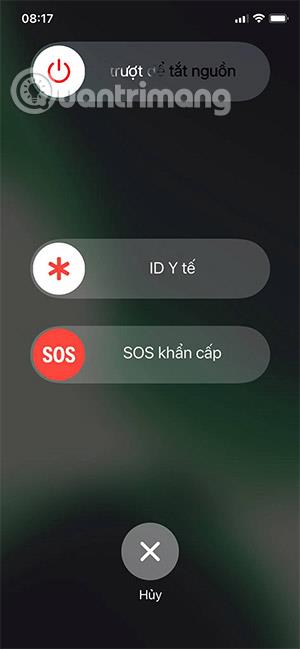
Pārslēdzieties uz lidmašīnas režīmu

Vēl viens vienkāršs veids, kā novērst zaudēto pakalpojuma kļūdu. Vienkārši novelciet vadības centru un ieslēdziet un izslēdziet lidmašīnas režīmu . Vai arī dodieties uz Iestatījumi -> Vispārīgi -> Lidmašīnas režīms. Tas atjaunos jūsu mobilā tālruņa pakalpojumu, atkārtoti savienojot signālu ar tuvāku mobilo sakaru torni.
Pārliecinieties, vai tālrunī ir norādīts pareizs datums un laiks
Dažreiz datums un laiks netiek pareizi sinhronizēti ar pašreizējo laiku, kas arī izraisa kļūdu bez pakalpojuma. Jums vienkārši jāiet uz Iestatījumi> Vispārīgi iestatījumi> Datums un laiks. Šeit, lūdzu, vēlreiz pārslēdziet Iestatīt automātiski.
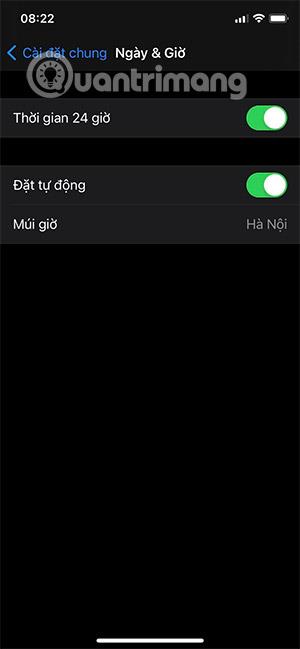
Pārinstalējiet tīkla iestatījumus
Izmantojot šo metodi, jūs zaudēsiet tīkla datus, piemēram, wifi paroli, tīkla datus... Tomēr tas ir nepieciešams veids, kā atiestatīt mobilo datu sistēmu. Vienkārši atlasiet Iestatījumi > Vispārīgi > Atiestatīt > Atiestatīt tīkla iestatījumus , pēc tam ievadiet piekļuves kodu un pieskarieties pie Atiestatīt tīkla iestatījumus.
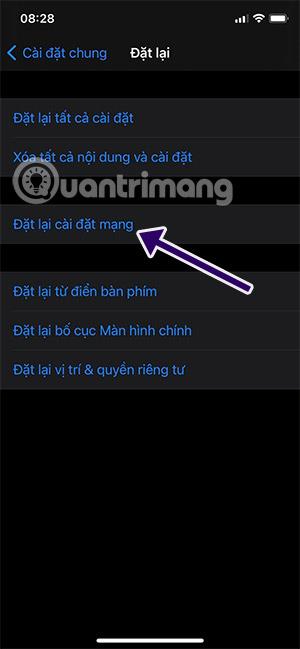
Mainiet balsi un datus
Šī metode var arī viegli novērst kļūdu bez pakalpojuma jūsu iPhone ierīcē. Varat doties uz Iestatījumi > Mobilais > Mobilo datu opcijas > Balss un dati un pārslēgties no 3G uz 4G.
Iemesls ir tāds, ka dažos apgabalos ir spēcīgāki 3G signāli vai dažos ir spēcīgāki 4G vai LTE signāli, jo atrodas signālu torņi ar atbilstošu tehnoloģiju.
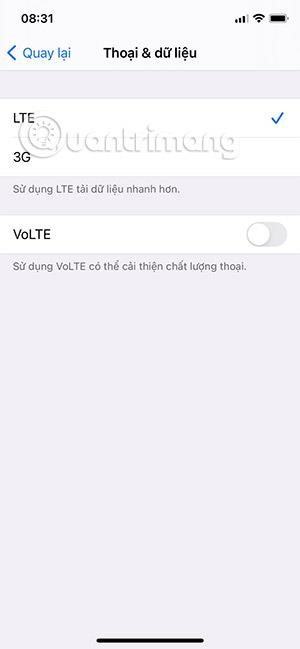
Atiestatīt visus iestatījumus
Ja iepriekš minētās metodes nedarbojas, dodieties uz Iestatījumi > Vispārīgi > Atiestatīt > Atiestatīt visus iestatījumus . Ievadiet paroli un apstipriniet, izmantojot Atiestatīt visus iestatījumus. Tādējādi tiks atiestatīti visi jūsu instalācijas sistēmas iestatījumi, nezaudējot datus.
Telefons iekrita ūdenī
Tāpat kā daudzām citām elektroniskām ierīcēm, arī viedtālruņiem nepatīk ūdens. Ja tālrunis kļūst slapjš, tas joprojām var darboties, taču ūdens, iespējams, ir sabojājis daļas, kas ir atbildīgas par SIM kartes pareizu darbību.
Atšķirībā no iepriekš minētajām metodēm, ja tālrunis nokļūst ūdenī, jums ir jālūdz tālruņa remonta tehniķi, lai palīdzētu to salabot. Vai arī nomainiet vai salabojiet shēmas plates vai saistītos komponentus.
Programmatūras kļūda
Dažreiz konkrētā tālruņa versijā un operētājsistēmā ir kļūdas, kas nerada pakalpojumu problēmas. Piemēram, bija gadījums, kad tikai divas reizes ieslēdzot un izslēdzot lidmašīnas režīmu, pakalpojums netika nodrošināts.
Vai arī gadījumā, ja lietotāji veic jaunināšanu uz iOS versijām, tas var arī neizraisīt pakalpojuma kļūdu. Šādā gadījumā izmēģiniet dažas no iepriekš minētajām metodēm vai nogādājiet to tehniskajā centrā vai remontdarbnīcā, lai saņemtu padomu un remontu.
Atjauniniet jaunāko programmatūru
Parasti iOS vai Android atjauninājumos ir iekļauti uzlabojumi, lai sistēma būtu maksimāli saderīga ar mobilo pakalpojumu sniedzēja tīkla iestatījumiem, lai nodrošinātu vislabāko tīkla savienojumu. Šī opcija operētājsistēmā iOS būs ērtāka.
Tāpēc pārliecinieties, vai jums ir jaunākā atjauninātā iOS versija. Izveidojiet savienojumu ar Wi-Fi tīklu, pēc tam dodieties uz Iestatījumi > Vispārīgi > Programmatūras atjaunināšana un pārbaudiet, vai ir pieejams atjauninājums. Ja pieejams, lejupielādējiet un instalējiet atjauninājumu.
Iepriekš ir norādīti daži veidi, kā novērst tālruņa bez signāla kļūdu. Iepriekš minētās metodes varat veikt gan iOS, gan Android operētājsistēmās. Vai arī varat uzzināt, kā novērst SIM kartes neatpazīto kļūdu operētājsistēmā Android .
Redzēt vairāk:
Sound Check ir neliela, bet diezgan noderīga funkcija iPhone tālruņos.
iPhone lietotnē Fotoattēli ir atmiņu funkcija, kas izveido fotoattēlu un videoklipu kolekcijas ar mūziku, piemēram, filmu.
Kopš pirmās palaišanas 2015. gadā Apple Music ir izaudzis ārkārtīgi liels. Līdz šim tā ir pasaulē otrā lielākā maksas mūzikas straumēšanas platforma pēc Spotify. Papildus mūzikas albumiem Apple Music ir arī mājvieta tūkstošiem mūzikas videoklipu, diennakts radiostaciju un daudzu citu pakalpojumu.
Ja vēlaties savos videoklipos iekļaut fona mūziku vai, konkrētāk, ierakstīt atskaņoto dziesmu kā videoklipa fona mūziku, ir ļoti vienkāršs risinājums.
Lai gan iPhone tālrunī ir iebūvēta lietotne Weather, dažreiz tā nesniedz pietiekami detalizētus datus. Ja vēlaties kaut ko pievienot, App Store ir daudz iespēju.
Papildus fotoattēlu kopīgošanai no albumiem lietotāji var pievienot fotoattēlus koplietotajiem albumiem iPhone tālrunī. Varat automātiski pievienot fotoattēlus koplietotajiem albumiem, atkārtoti nestrādājot no albuma.
Ir divi ātrāki un vienkāršāki veidi, kā Apple ierīcē iestatīt atpakaļskaitīšanu/taimeri.
App Store ir tūkstošiem lielisku lietotņu, kuras jūs vēl neesat izmēģinājis. Parastie meklēšanas vienumi var nebūt noderīgi, ja vēlaties atklāt unikālas lietotnes, un nav patīkami sākt bezgalīgu ritināšanu ar nejaušiem atslēgvārdiem.
Blur Video ir programma, kas aizmiglo ainas vai jebkuru saturu, ko vēlaties tālrunī, lai palīdzētu mums iegūt attēlu, kas mums patīk.
Šis raksts palīdzēs jums instalēt Google Chrome kā noklusējuma pārlūkprogrammu operētājsistēmā iOS 14.









